显示器是电脑重要的输出设备之一,但有时我们可能会遇到蓝色屏幕显示器不亮的问题。这种情况下,无法正常使用显示器,给工作和娱乐带来了很大的困扰。本文将探讨...
2024-12-20 27 显示器不亮
电脑显示器不亮是使用电脑过程中常见的问题之一,可能由于各种原因引起。本文将介绍一些常见的故障及其解决方法,帮助读者解决显示器不亮的问题。

检查电源线连接是否松动
电源线连接松动可能导致电脑显示器无法正常点亮,首先检查电源线是否插入牢固,如果松动则重新插入。
确认电源开关是否打开
有时候因为疏忽,电脑显示器的电源开关可能未打开,检查一下电源开关是否处于开启状态。

尝试更换电源线和电源插座
电源线或插座损坏也可能导致显示器无法点亮,可以尝试更换电源线或将电源插座接到其他正常工作的电器上进行测试。
检查显示器数据线连接是否良好
确保显示器数据线与计算机主机端连接良好,如果松动则重新插入。
调整显示器亮度和对比度
有时候由于调整不当,显示器的亮度和对比度可能被设置得过低,尝试按下显示器的功能键,调整亮度和对比度至合适的程度。

排除显示器故障
连接显示器到其他电脑,如果仍然无法点亮,则很可能是显示器本身出现故障,需要修理或更换。
检查显卡是否坏了
显卡是电脑显示器正常工作的关键组件,如果显卡损坏或松动,可能导致显示器不亮,检查显卡是否插好并重新插拔一次。
确认操作系统是否正常运行
有时候电脑正常启动但显示器不亮,这可能是由于操作系统崩溃或冲突导致,可以尝试重新启动计算机以解决问题。
检查内存条是否松动
内存条松动也可能导致显示器不亮,关机后打开电脑主机,检查内存条是否插好并重新插拔一次。
排除操作系统驱动问题
有时候安装了不兼容的驱动程序或者驱动程序损坏,会导致显示器无法正常工作,尝试卸载或更新驱动程序来解决问题。
排查操作系统设置问题
一些操作系统设置也可能导致显示器不亮,例如屏幕保护程序或休眠模式,检查并调整这些设置以排除问题。
重启计算机进入安全模式
进入安全模式可以判断是否有第三方程序或病毒引起的问题,如果显示器在安全模式下可以正常工作,则问题很可能出在第三方程序或病毒上。
检查电脑硬件设备是否冲突
某些硬件设备可能与显示器存在冲突,例如扩展卡、USB设备等,逐个拔掉这些设备重新启动计算机,看看是否可以解决问题。
寻求专业帮助
如果经过上述步骤仍然无法解决显示器不亮的问题,建议寻求专业帮助或联系售后服务中心进行维修。
显示器不亮是一种常见的电脑故障,可能由于多种原因引起,本文介绍了一些常见的故障解决方法,希望能帮助读者解决相关问题。如果问题无法自行解决,记得及时寻求专业帮助。
标签: 显示器不亮
版权声明:本文内容由互联网用户自发贡献,该文观点仅代表作者本人。本站仅提供信息存储空间服务,不拥有所有权,不承担相关法律责任。如发现本站有涉嫌抄袭侵权/违法违规的内容, 请发送邮件至 3561739510@qq.com 举报,一经查实,本站将立刻删除。
相关文章
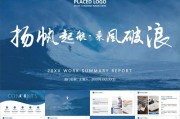
显示器是电脑重要的输出设备之一,但有时我们可能会遇到蓝色屏幕显示器不亮的问题。这种情况下,无法正常使用显示器,给工作和娱乐带来了很大的困扰。本文将探讨...
2024-12-20 27 显示器不亮

暖风机是冬季家庭取暖的重要设备之一,而显示器不亮是暖风机常见的故障之一。本文将深入探讨暖风机显示器不亮的可能原因,并提供相应的解决方法,帮助读者快速排...
2024-11-21 222 显示器不亮

在使用电脑的过程中,有时我们会遇到显示器不亮的问题,这给我们的使用带来了一定的困扰。然而,只要我们掌握了一些小技巧,就能轻松地解决这个问题。本文将为大...
2024-10-22 27 显示器不亮

在使用电脑的过程中,有时候我们会遇到一个问题,就是显卡风扇明明在转动,但显示器却没有任何反应。这个问题常常让人感到困惑和烦恼,那究竟是什么原因导致了显...
2024-10-09 215 显示器不亮

Dell显示器是许多人在工作和娱乐中所依赖的重要设备之一。然而,有时我们可能会遇到显示器不亮的问题,这不仅会影响我们的工作效率,还会带来诸多困扰。本文...
2024-10-08 187 显示器不亮

在玩游戏的过程中,经常会遇到游戏卡顿或显示器不亮的问题,这些问题给玩家带来了极大的困扰。本文将为大家提供一些解决这些问题的有效方法和关键技巧,希望能帮...
2024-08-10 91 显示器不亮